相比文字,圖片更具觀賞性和表現力,所以,在製作word文檔時,我們常常需要在裡面插入很多的圖片來輔助說明。 而且,將文字與圖片相結合,能夠形成一個結構清晰、易於閱讀、便於保存、分享和打印的正式文檔。 所以,在word文檔裡面插入圖片是很有必要的。 下面小編就來教大家怎麼快速將很多圖片合成一個word文檔。
使用場景
在進行工作匯報的時候,用文字 圖片的形式,會讓整個文檔更加清晰明了。 比如寫項目報告的時候,在word裡面插入市場數據圖表截圖,活動現場圖、產品細節圖等圖片,能讓閱讀者更直觀清晰的了解整個項目。
另外,將很多張圖片合成一個word文檔,也更方便保存、傳輸和打印。 比如,設計師要給客戶看自己的設計方案稿,與其將圖片一張一張的發送過去,不如整合成一個完整的word文檔發送過去,這樣不僅更加方便,而且不會有遺漏。
總的來說,將多張圖片合成一個word文檔是一個經常要用到的功能,很多人還在手動一張一張插入圖片,這樣效率太低了。 教大家一個快速操作的方法,趕緊學起來吧!
效果預覽
處理前:
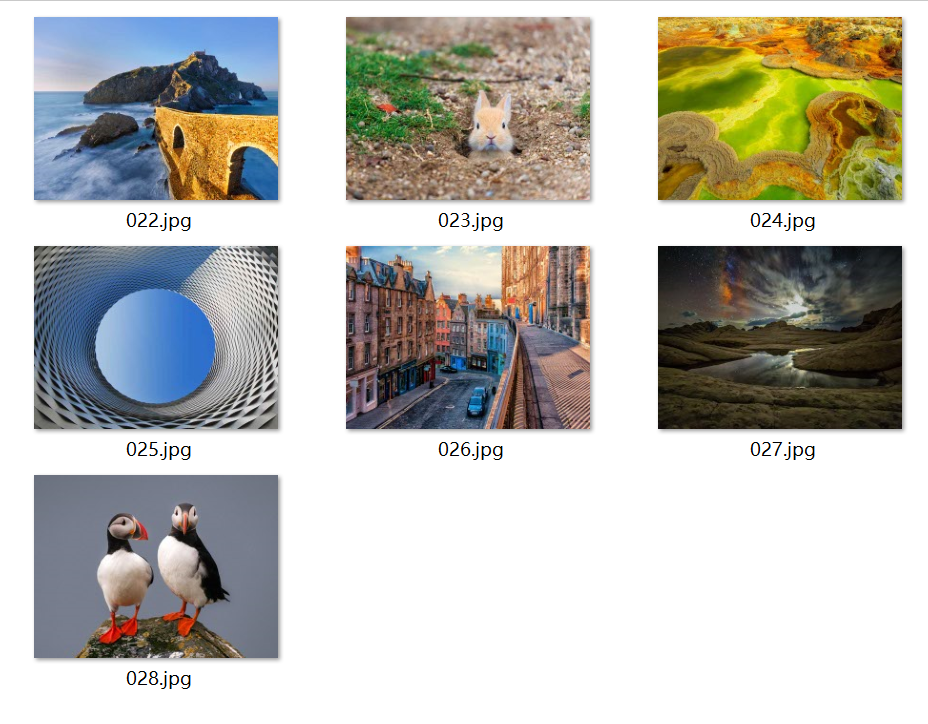
處理後:
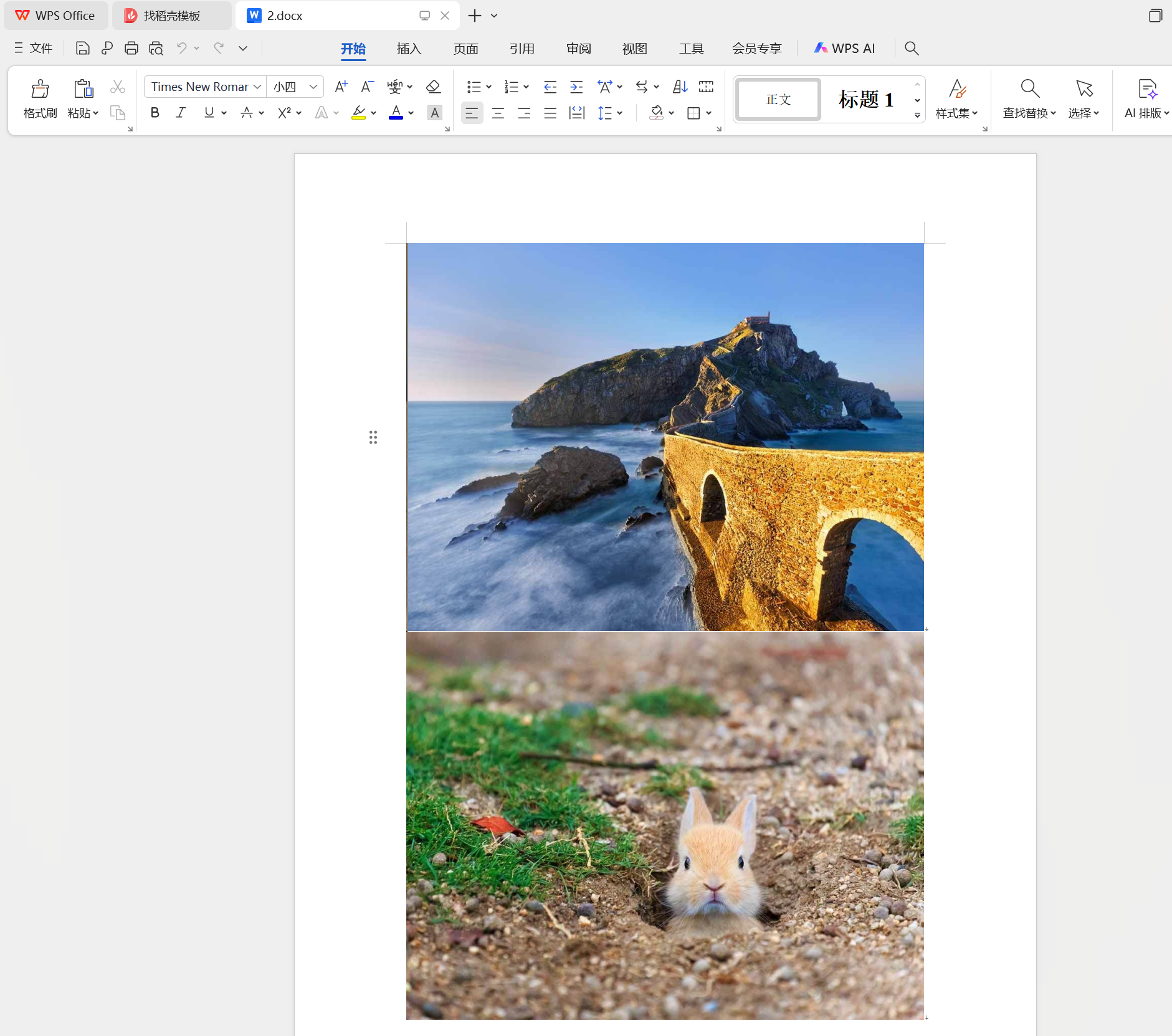
操作步驟
方法一:使用【我的ABC軟體工具箱】合併圖片
1、打開【我的ABC軟體工具箱】,選擇【合併拆分】-【圖片合併成單個文件】。
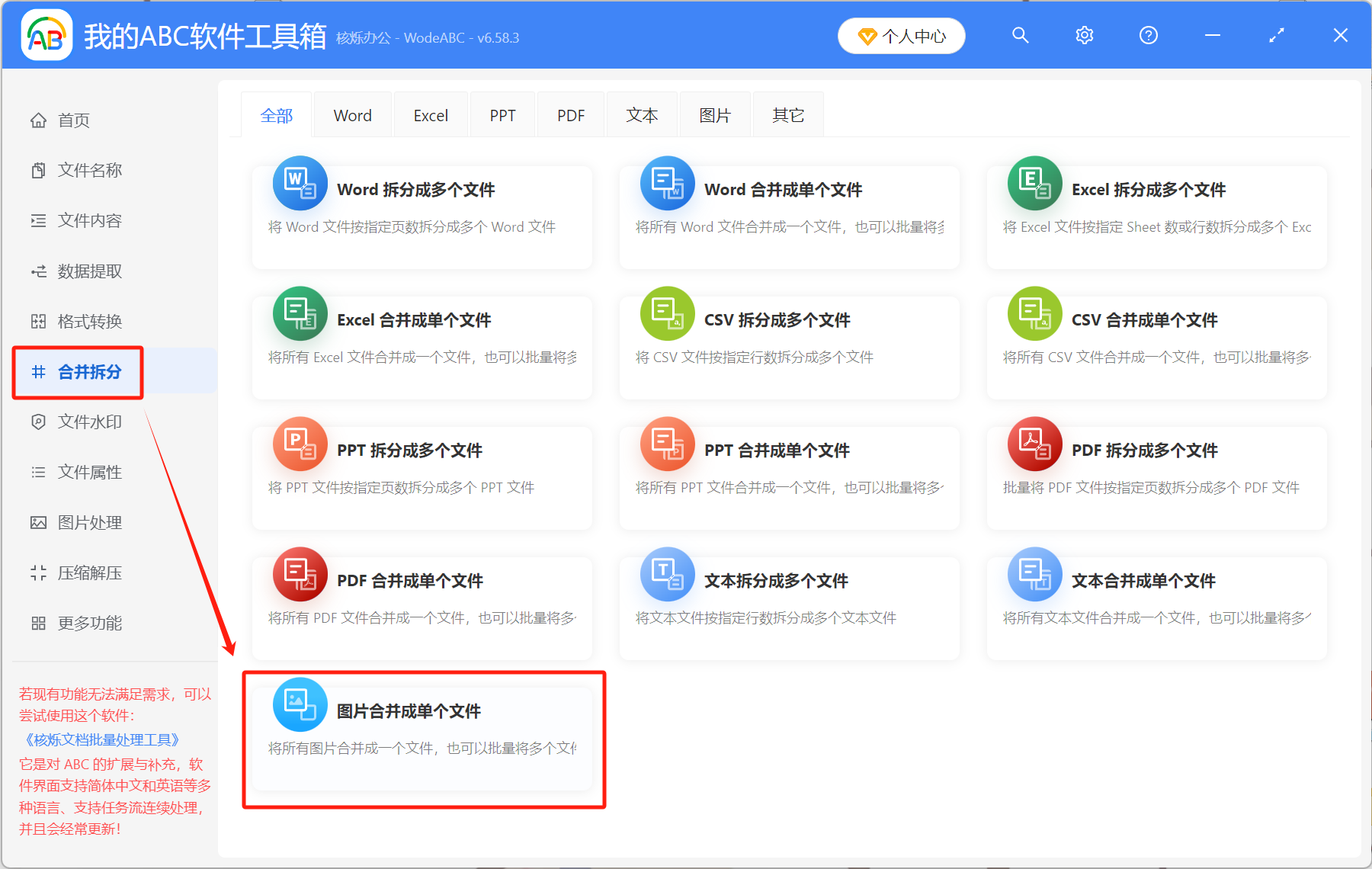
2、將所有圖片拖到下方位置,也可以點【添加文件】或【從文件夾中導入文件】來手動添加圖片。 這裡可以給圖片排序,按照自己需要的順序將圖片從上到下排列。
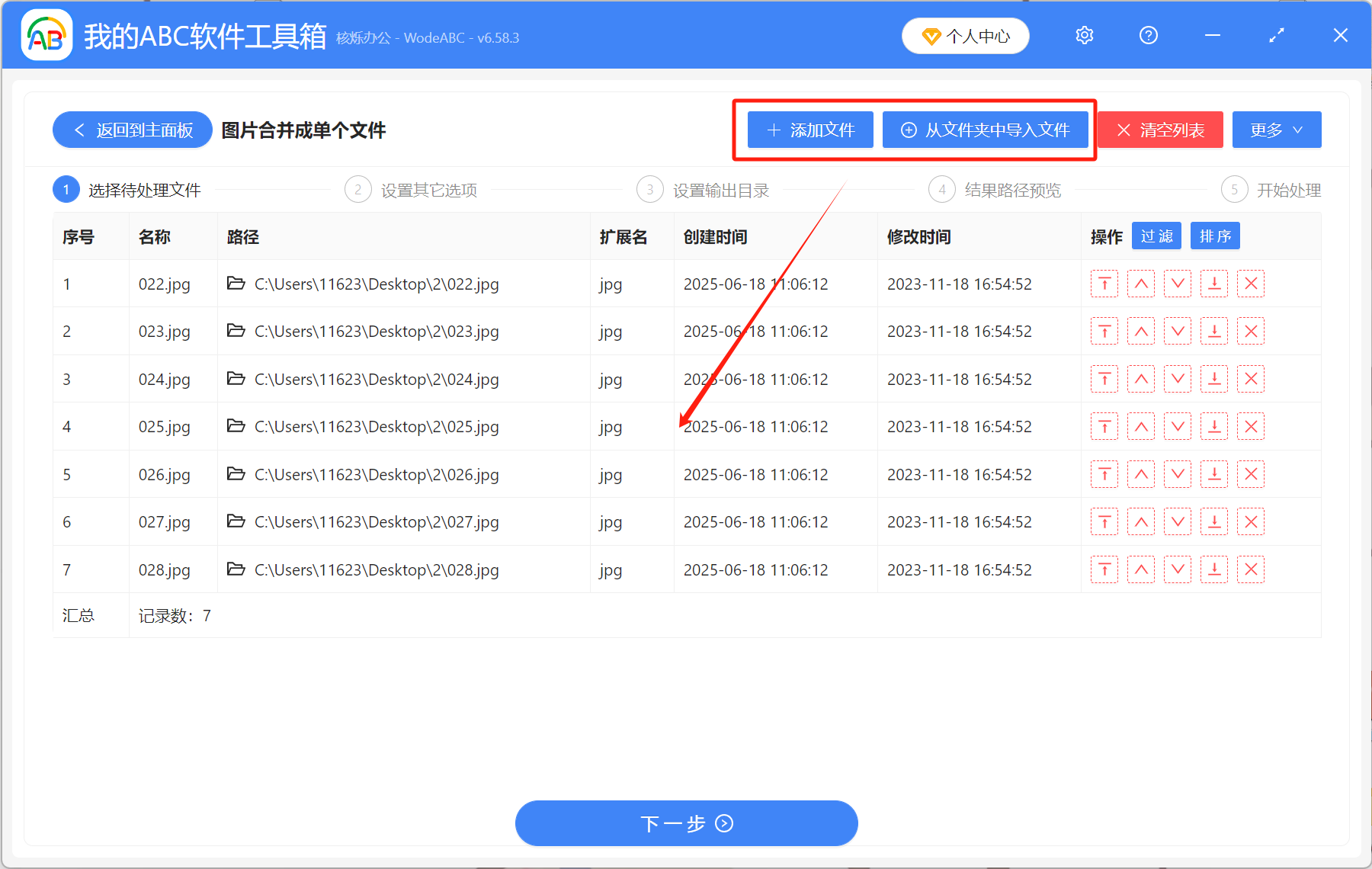
3、按照下圖設置選項,【將所有文件合併成一個文件】;合併後的文件名選擇哪個都可以,看自己需求;合併後的文件格式選擇【docx】。

4、最後就是等待處理了,幾秒鐘就能處理完成,點開輸出目錄就能看到,所有的圖片都已經合併成一個word文檔了。
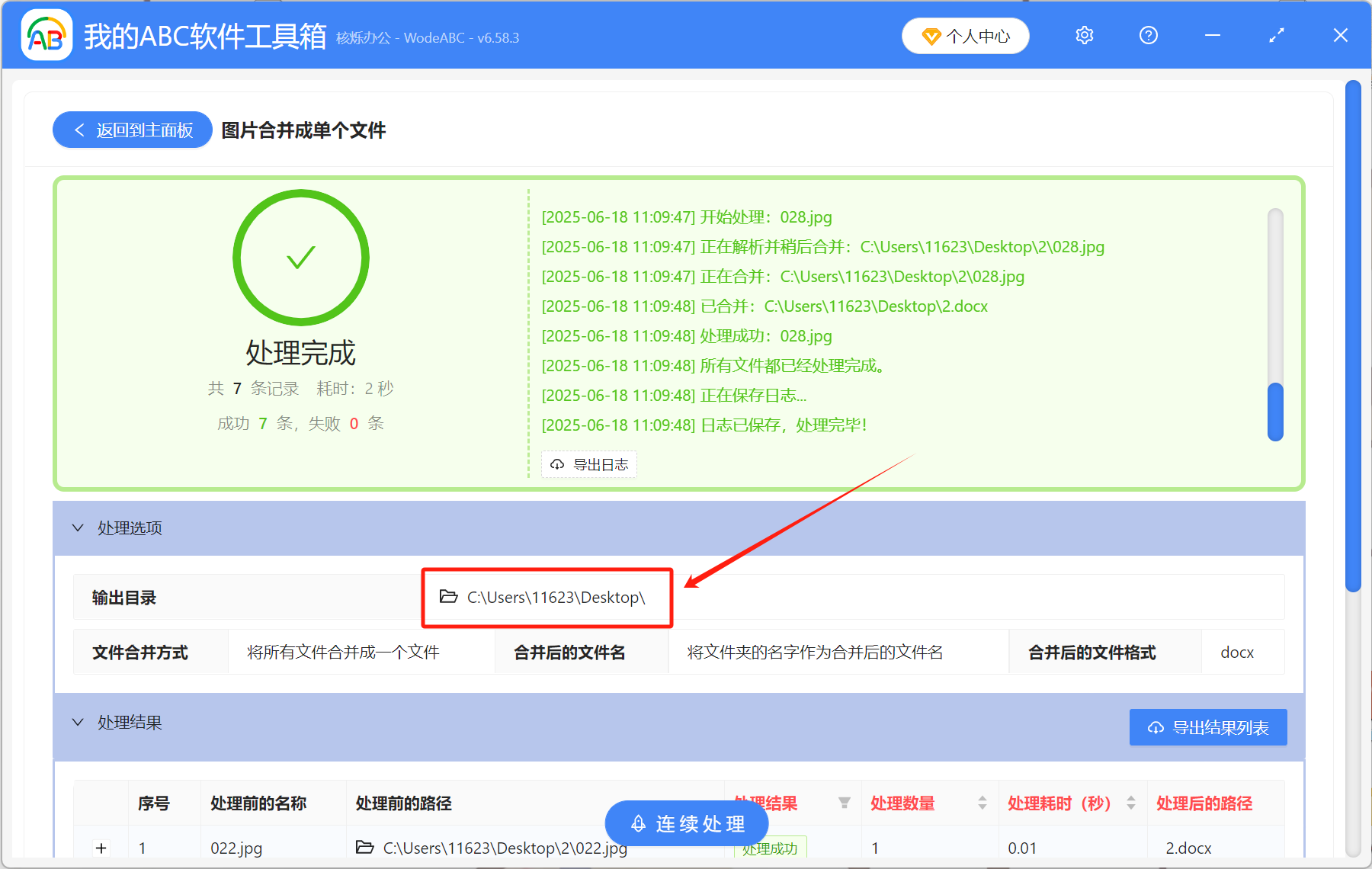
優點:操作簡單,支持很多圖片一鍵合併,流程快速,不依賴網絡。
缺點:要在軟件上面操作。
方法二:手動在word裡面插入圖片
新建一個word文檔,點擊工具欄上方的【插入】,再點【圖片】,將電腦裡的圖片插入到word文檔里。 插入所有圖片以後,將文件另存為.doc文檔。

優點:操作簡單,不依賴網絡,保密性強。
缺點:流程繁瑣,效率低下,容易遺漏。
綜上來看,想要將多張圖片合成一個word文檔,使用第一種方法更合適,既能順利合併圖片,並且不用手動操作,方便又快捷。 而且,軟件還支持將圖片合併成ppt、pdf等文件,功能多種多樣,能滿足你的不同需求!